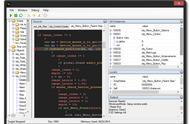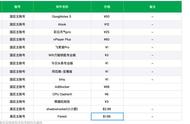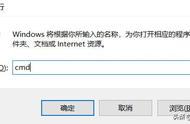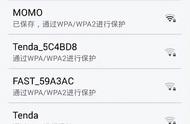我们平时在使用WPS文字的时候,会出现一种情况:某一页文档中插入了一个表格,表格刚好满一页,表格后头就会出现一个空白页。如果我们不想通过缩小已有表格的行间距、字体等方式使表格变小,使表格后的空白行移到上一页这种方法去掉表格之后的空白页的时候,如何快速删除表格后头的空白页呢?

前提条件:
1、在执行下面的操作前,一定要先将表格后空白页的多余行删除,删到只剩一行删不掉了,再执行下面的步骤。
2、在执行下面的步骤的过程中,一定要保证空白页的空白行是被选中的状态。
删除表格后头的空白页的方法如下:
1、用鼠标选中表格后的空白页的行:可以在最开头点一下,然后往后拉动鼠标来选中,或者将鼠标放在空白页首行左侧的编辑区外,再点一下鼠标。选中之后显示如下:

2、点击“文件 > 选项”如下图方法一所示;或者点击“文件”后的下拉图标,再点击“ 工具 > 选项”,如下图方法二所示。

3、在显示的“选项”窗口中,将“视图”页签中的“隐藏文字”前的 √ 去掉,再点击右下角“确定”,退出“选项”窗口。